
Microsoft lansează în mod regulat versiuni noi de sisteme de operare cu caracteristici noi și, prin urmare, nu este surprinzător faptul că mulți utilizatori doresc să actualizeze sau să reinstaleze deloc Windows. Majoritatea crede că instalarea unui sistem de operare nou este dificilă și problematică. De fapt, acest lucru nu este cazul în acest articol Vom analiza cum de la zgârieturi Instalați Windows 8 de pe unitatea flash.
Atenţie!
Înainte de a face ceva, asigurați-vă că ați duplicat toate informațiile valoroase în nor, un purtător extern sau pur și simplu la un alt disc. La urma urmei, după reinstalarea sistemului pe un laptop sau pe computer, nimic nu va persista, cel puțin pe discul sistemului.
Cum să reinstalați Windows 8
Înainte de a începe ceva de făcut, trebuie să creați o unitate flash de instalare. Puteți face acest lucru folosind programul ultraiso minunat. Doar descărcați versiunea necesară a Windows și scrieți imaginea de pe unitatea flash USB utilizând programul specificat. Citiți mai multe despre modul în care se face, citiți în următorul articol:Lecţie: Cum se creează o unitate flash bootabilă pe Windows
Instalarea Windows 8 de pe unitatea flash nu este diferită de cea de pe disc. În general, întregul proces nu ar trebui să provoace dificultăți cu utilizatorul, deoarece Microsoft a avut grijă de tot ceea ce este simplu și de înțeles. Și, în același timp, dacă nu sunteți sigur de abilitățile dvs., vă recomandăm să contactați utilizatorul mai experimentat.
Instalarea Windows 8.
- Primul lucru pe care trebuie să-l faceți este să introduceți unitatea de instalare (disc sau unitatea flash) în dispozitiv și să instalați încărcarea din acesta prin BIOS. Pentru fiecare dispozitiv, acest lucru se face individual (în funcție de versiunea BIOS și placa de bază), astfel încât aceste informații sunt mai bine găsite pe Internet. Este necesar să găsiți un meniu de pornire și în prioritatea descărcărilor pe primul loc pentru a pune o unitate flash sau un disc, în funcție de ceea ce utilizați.
Citeste mai mult: Cum să expuneți boot-ul de pe unitatea flash
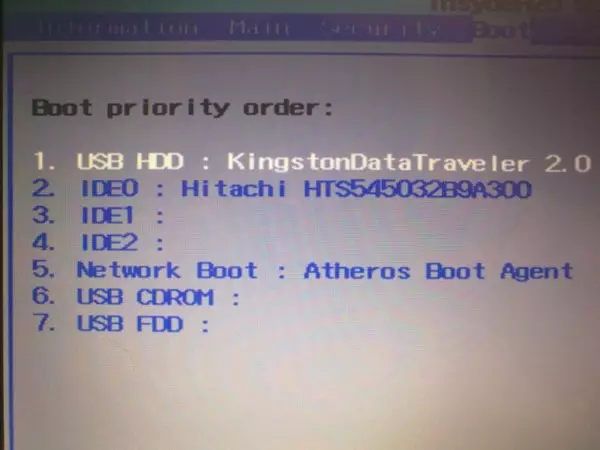
- După repornire, se deschide o nouă fereastră de instalare a sistemului de operare. Aici trebuie doar să selectați limba de sistem și faceți clic pe "Next".

- Acum, faceți clic pe butonul Set mare.

- Va apărea o fereastră în care vi se va cere să introduceți cheia de licență. Introduceți-l în câmpul corespunzător și faceți clic pe Următorul.
Interesant!
De asemenea, puteți utiliza și nu activat de Windows 8, dar cu unele limitări. Și veți vedea întotdeauna un mesaj de memento în colțul ecranului pe care trebuie să-l introduceți o cheie de activare.
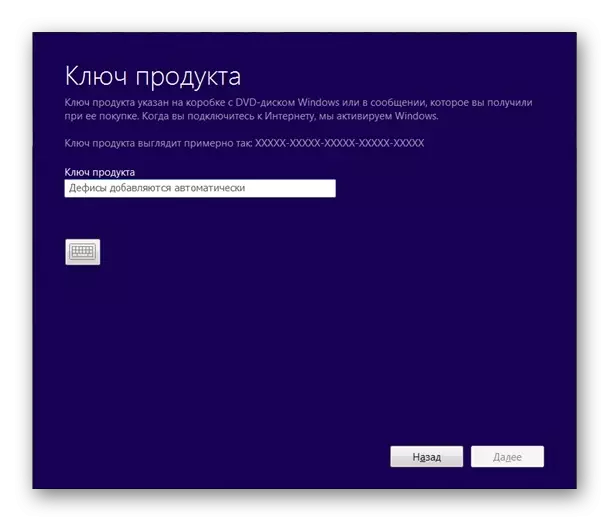
- Următorul pas trebuie să ia un acord de licență. Pentru a face acest lucru, bifați caseta de selectare din caseta de selectare de mai jos a textului mesajului și faceți clic pe Următorul.
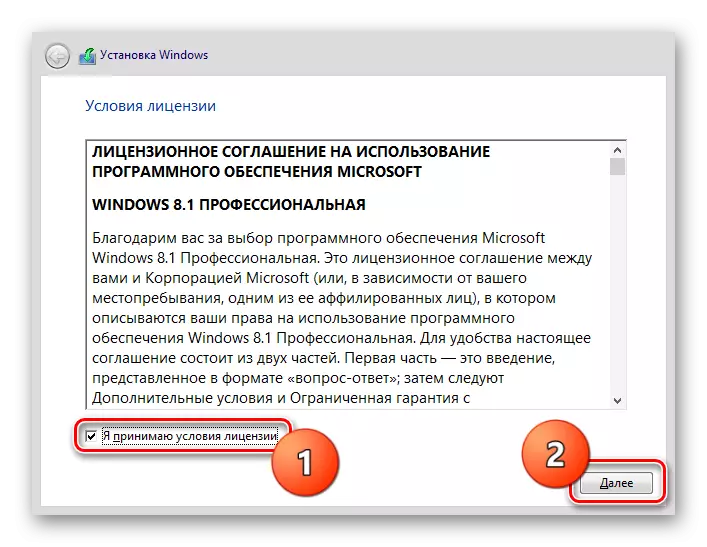
- Următoarea fereastră necesită explicații. Vi se va solicita să alegeți tipul de instalare: "Actualizare" sau "selectiv". Primul tip - "Actualizare" vă va permite să instalați Windows pe vechea versiune și, astfel, păstrați toate documentele, programele, jocurile. Dar această metodă nu este recomandată de Microsoft însuși, deoarece pot apărea probleme grave din cauza incompatibilității driverelor vechiului OS cu unul nou. Al doilea tip de instalare - "selectiv" nu va salva datele și setați o versiune complet curată a sistemului. Vom lua în considerare instalarea de la zero, așa că alegem al doilea punct.
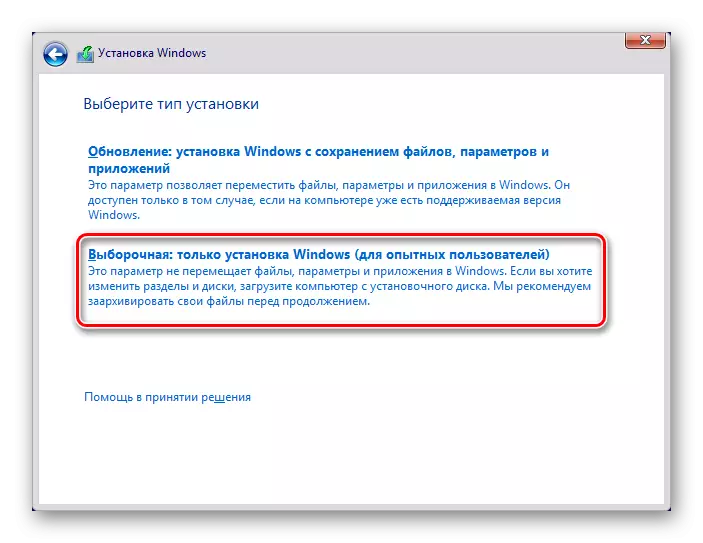
- Acum trebuie să selectați discul la care va fi instalat sistemul de operare. Puteți să formați discul și apoi să ștergeți toate informațiile care se află pe acesta, inclusiv vechiul sistem de operare. Și puteți doar să faceți clic pe "Next" și apoi vechea versiune de Windows se va deplasa la dosarul Windows.old, care poate fi șters mai târziu. Dar este recomandat să curățați complet discul înainte de a instala noul sistem.

- Tot. Rămâne să aștepți instalarea Windows pe dispozitivul dvs. Poate dura ceva timp, deci luați răbdarea. Odată ce instalarea este finalizată și computerul va reporni, mergeți din nou la BIOS și puneți prioritatea de pornire de pe hard diskul de sistem.

Configurarea unui sistem de lucru
- Când porniți mai întâi sistemul, veți vedea fereastra de personalizare, unde doriți să introduceți numele computerului (să nu fiți confundați cu numele de utilizator), precum și selectați culoarea dorită - va fi culoarea principală a sistemul.

- Ecranul "Parametrii" se va deschide unde puteți configura sistemul. Vă recomandăm să alegeți setările standard, deoarece aceasta este cea mai optimă opțiune pentru majoritatea. Dar puteți merge, de asemenea, la mai multe setări de sistem mai detaliate dacă vă considerați un utilizator avansat.

- În fereastra următoare, puteți introduce adresa Microsoft Mailbox dacă o aveți. Dar acest pas poate fi omis și faceți clic pe "Login fără un cont Microsoft".

- Ultimul pas - crearea unui cont local. Acest ecran apare numai dacă ați refuzat să conectați contul Microsoft. Aici trebuie să introduceți numele de utilizator și, opțional, parola.
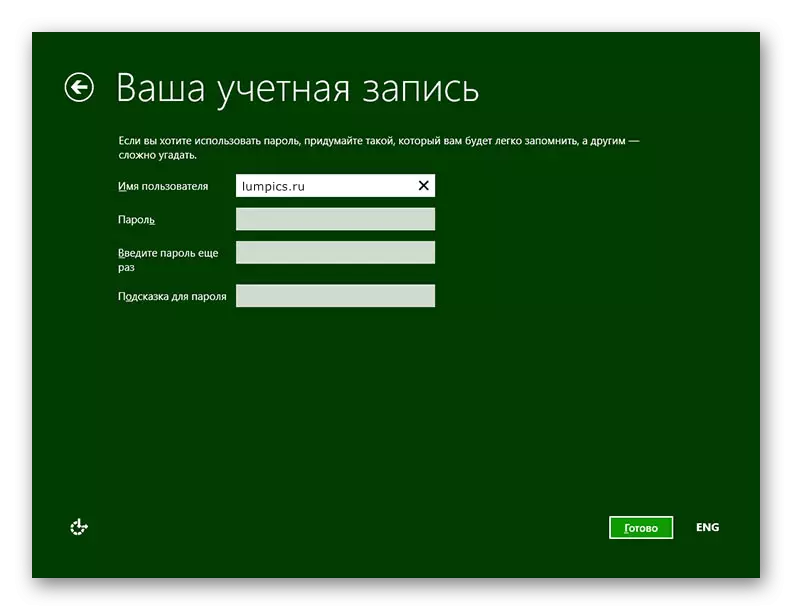
Acum puteți lucra cu un nou Windows 8. Desigur, trebuie făcut multe: instalați driverele necesare, configurați conexiunea la Internet și, în general, să descărcați programele necesare. Dar cel mai important lucru pe care l-am făcut cu dvs. - Windows instalat.
Puteți găsi drivere pe site-ul oficial al producătorului dispozitivului dvs. Dar și pentru dvs. puteți face programe speciale. Sunt de acord, vă va salva timpul și, de asemenea, selectați software-ul necesar pentru laptopul sau PC-ul dvs. Puteți vizualiza toate programele pentru instalarea driverelor pentru acest link:
Citeste mai mult: Programe pentru instalarea driverelor
În același articol, există legături către lecțiile de a utiliza aceste programe.
De asemenea, deranjează securitatea sistemului dvs. și nu uitați să instalați antivirusul. Antivirus Există multe, dar pe site-ul nostru puteți vedea recenziile celor mai populare și mai fiabile programe și alegeți cea care vă place cel mai mult. Poate că va fi dr. Web, Kaspersky Anti-Virus, Avira sau Avast.
De asemenea, veți avea nevoie de un browser web pentru navigarea pe Internet. Există și multe astfel de programe, există multe, cel mai probabil, ați auzit doar despre principalele: Opera, Google Chrome, Internet Explorer, Safari și Mozilla Firefox. Dar, de asemenea, există și alți care lucrează mai repede, dar sunt mai puțin populari. Puteți citi despre astfel de browsere:
Citeste mai mult: Browser ușor pentru un computer slab
Și în cele din urmă, instalați Adobe Flash Player. Este necesar să redați videoclipuri în browsere, operațiuni de jocuri și, în general, să lucreze majoritatea mass-media de pe web. Există, de asemenea, un analog al playerului flash, pe care îl puteți citi aici:
Citeste mai mult: Cum să înlocuiți Adobe Flash Player
Dorim noroc în configurarea computerului!
